
Estabilizar clips tremidos no iMovie no Mac
É possível estabilizar as partes tremidas do vídeo para obter uma reprodução mais uniforme.
Também é possível corrigir a distorção de imagem que pode ocorrer se a câmara se mexer muito durante a gravação (especialmente movimentos panorâmicos rápidos) ou se a câmara gravar movimentos rápidos. Este tipo de distorção causada por movimento é denominado rolling shutter e pode dar um aspeto distorcido ao vídeo.
Estabilizar um clip tremido
Na aplicação iMovie
 no Mac, selecione um clip individual no cronograma que pretende estabilizar.
no Mac, selecione um clip individual no cronograma que pretende estabilizar.Na barra de ajustes, clique no botão Estabilização.

Selecione a opção “Estabilizar vídeo tremido”.
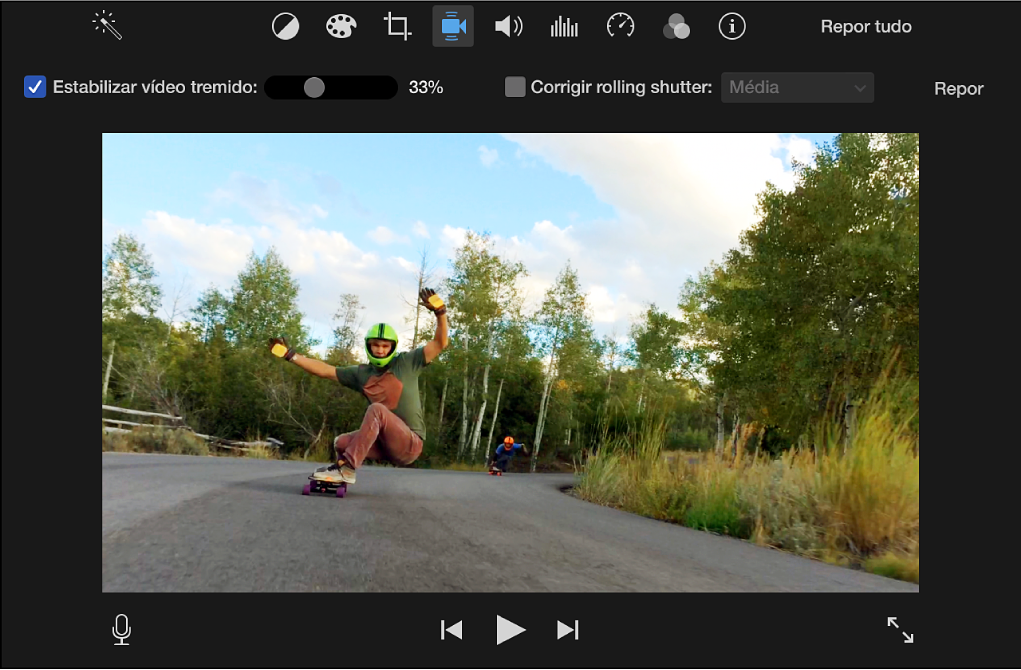
A opção é substituída por um indicador de atividade até que o clip tenha sido analisado e estabilizado.
Para ajustar a quantidade de estabilização aplicada ao clip, arraste o nivelador “Estabilizar vídeo tremido”.
Para ver os efeitos da estabilização, reproduza o clip.
Reduzir a distorção de rolling shutter num clip
Na aplicação iMovie
 no Mac, selecione um clip individual no cronograma que pretende corrigir.
no Mac, selecione um clip individual no cronograma que pretende corrigir.Para mostrar os controlos de estabilização, clique no botão Estabilização.

Nos controlos de estabilização, selecione a opção “Corrigir rolling shutter”.
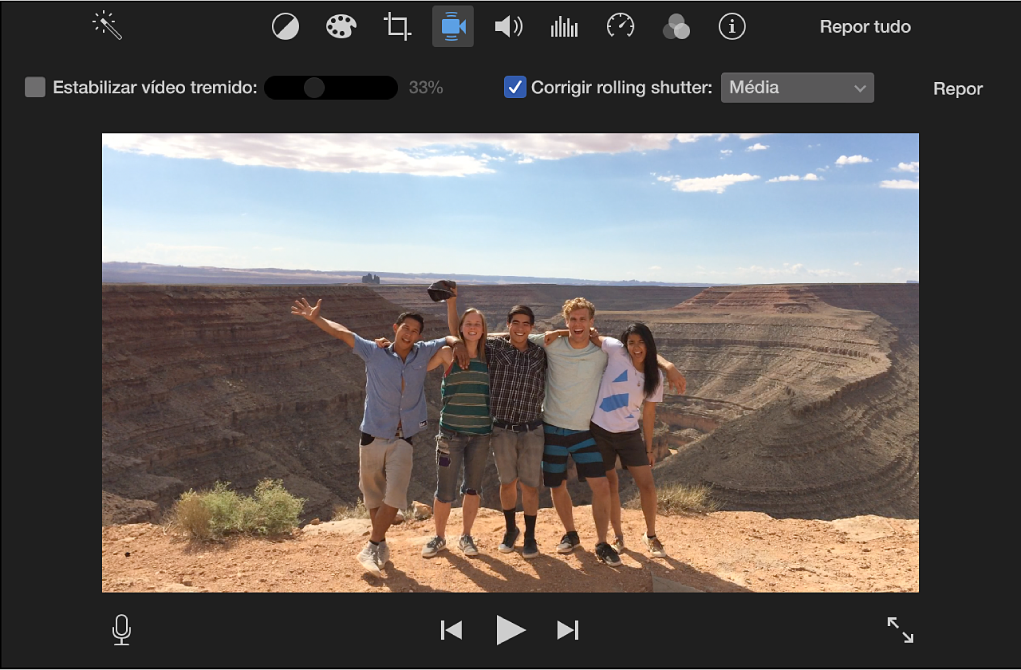
A opção é substituída por um indicador de atividade até que o clip tenha sido analisado e corrigido.
Clique no menu pop-up “Corrigir rolling shutter” e selecione a quantidade de correção de rolling shutter que deve ser aplicada ao clip.
Para ver os efeitos da correção do rolling shutter, reproduza o clip.